Introduktion
Programmet Rekvisition - Opfølgning bruges til at modtage og afslutte rekvisitioner, som af den ene eller anden grund ikke kan eller er blevet afsluttet. Det kan fx være, hvis samme rekvisition på en POCT-undersøgelse er oprettet flere gange, når rekvirenten er blevet utålmodig og ikke kan forstå hvorfor prøven ikke er synlig i EPJ.
Prøven tildeles et stempel eller en bemærkning til svar, og besvares (og afsluttes) med automatisk nummerering direkte fra programmet. Det kræver naturligvis, at prøveserien er sat op til automatisk nummerering i Prøvetyper pr. laboratorieafsnit. Der kan ikke sendes et tomt svar herfra.
Sådan besvares og afsluttes prøven
Overblik - markere/vælge undersøgelse og kontrollere rekvisitionsoplysninger
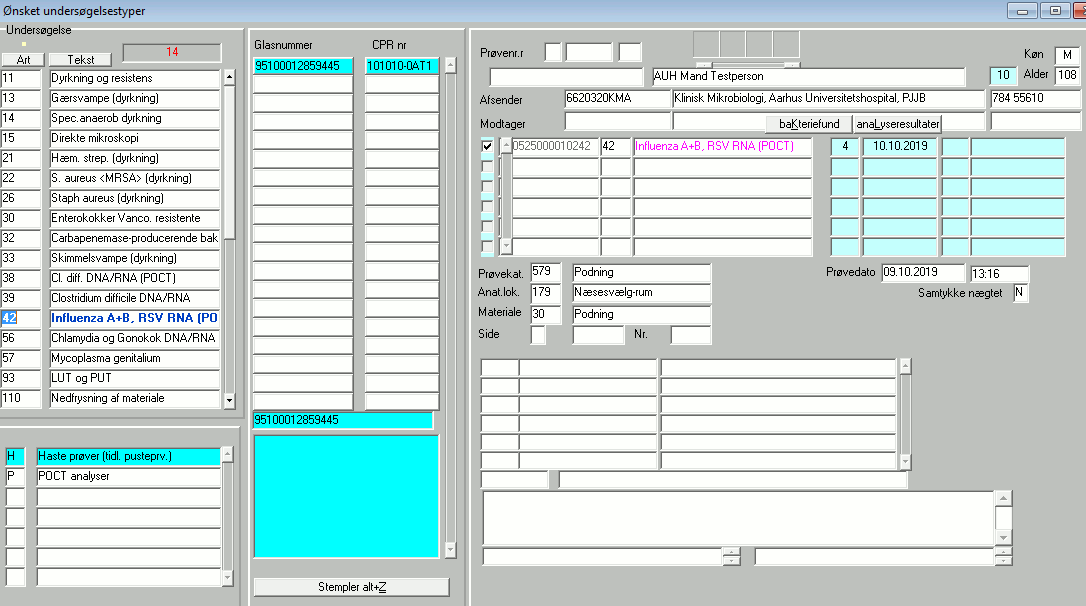
Se patientens andre prøver
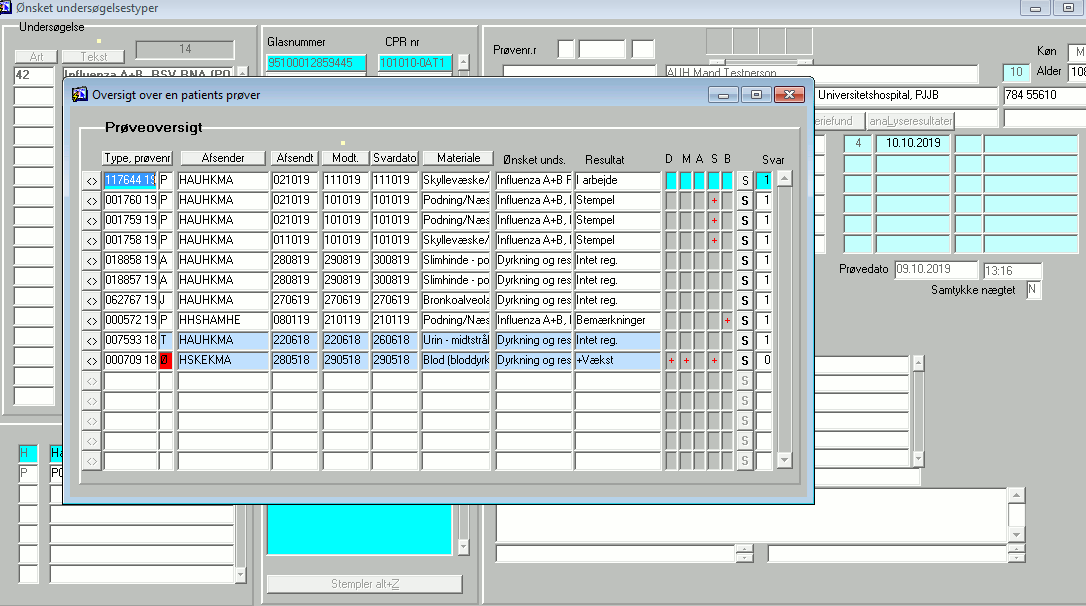
Feltnavn og forskrift for at hente rekvisition og afslutte prøven.
Undersøgelse (Art og glasnummer)
- I Kolonnen til venstre markeres eller fremsøges ([F7] (angiv søgekriterie)- angiv undersøgelseskode - [F8] (udfør søg)) den relevante undersøgelse.
- Vælg herefter den relevante rekvisition.
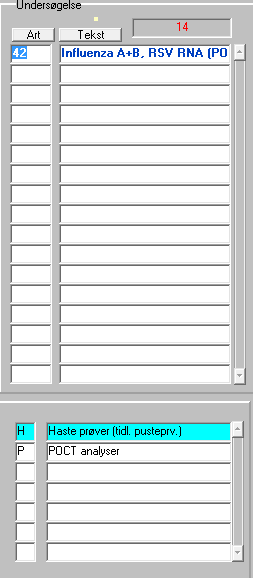
Rekvisitionsoplysninger
- Kontrollér rekvisitionsoplysningerne
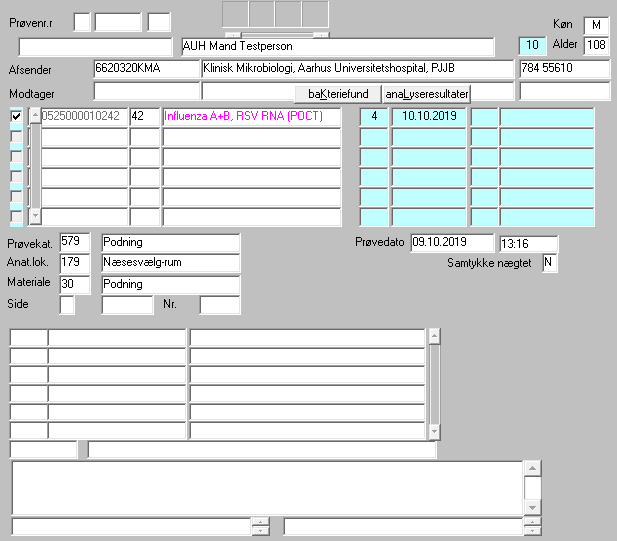
Kontrollér patientens prøveoversigt
- Kontrollér patientens øvrige prøver - dobbeltklik på Glasnummer, CPR-nummer eller feltet til Bemærkninger på svar.
Prøveoversigt
- Når prøveoversigten er kaldt frem kan man fx kontrollere om der har været flere rekvisitioner fra samme patient på samme undersøgelse.
Der er samtidig mulighed for at indsætte en tidligere prøves Bemærkning til svar i den aktuelle prøve, ved at klikke på PIL TILBAGE/FREM( ) i oversigten.
) i oversigten.
Indsætte bemærkninger eller stempel
- Er der ikke indsat en bemærkning fra en tidligere prøve, skal der nu indsættes stempel og/eller bemærkning ved at klikke på stempel-knappen (alternativt [ALT+Z]) eller skrive i bemærkningsfeltet lige over stempelknappen.
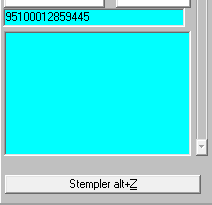
Besvar prøven (H haste prøver)
- Markér den relevante prøvetype, som prøven skal oprettes under. Når der dobbeltklikkes på prøvetypen nummereres og besvares prøven automatisk.
Slette rekvisitioner
Rekvisitionen kan ikke slettes.
